Come installare e configurare Voicemod su Discord
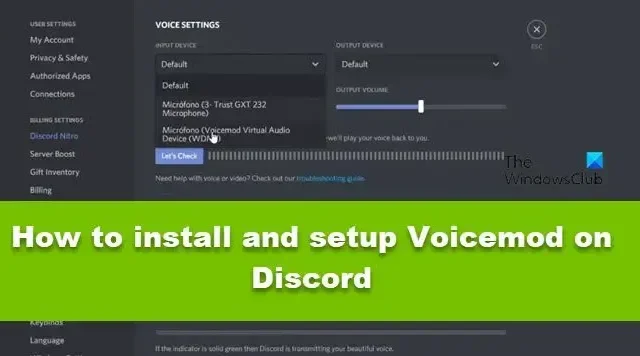
Discord è come una sala riunioni per giocatori e creatori. Per migliorare il software già eccezionale, gli sviluppatori di Discord aggiungono nuove funzionalità, ma per qualche motivo non hanno incluso un’opzione per cambiare la voce dell’utente. Lo faremo per te in questo post. Vedremo come installare e configurare Voicemod su Discord.
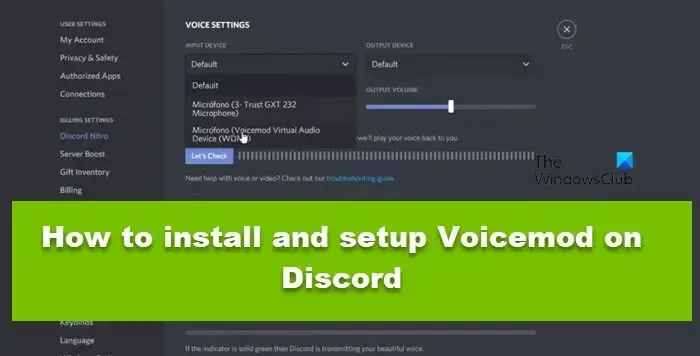
Come installare e configurare Voicemod su Discord
Voicemod o Voice Modulation consente agli utenti Discord di modulare la propria voce. Puoi modificare il tono e il tono della voce e aggiungere nuovi effetti alla tua voce. I voicemod sono estremamente divertenti. Puoi cambiare la tua voce o adattare uno di determinati personaggi durante il gioco. Se sei un creatore di contenuti e vuoi aggiungere qualcosa in più ai tuoi contenuti, modula la tua voce per attirare più traffico su YouTube o Twitch. Infine, cambiare la tua voce può anche mantenere la privacy e non rivelare la tua vera voce.
Imposta Voicemod su Discord sul tuo computer Windows
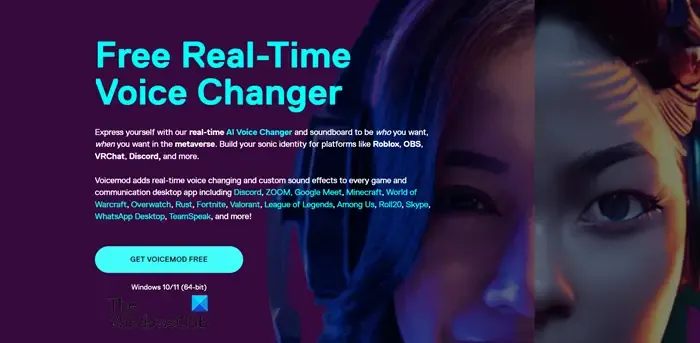
Se vuoi installare Discord sul tuo computer, sia esso Windows o macOS, il processo sarà lo stesso. Segui i passaggi indicati di seguito e sarai a posto.
- Prima di tutto, apri un qualsiasi browser e visita voicemod.net .
- Devi fare clic su OTTIENI VOICEMOD GRATIS.
- Ora verrai reindirizzato a una pagina in cui dovrai inserire le tue credenziali Discord. Puoi anche accedere con un codice QR se non ricordi le tue credenziali scansionandole utilizzando Discord mobile.
- Una volta effettuato l’accesso, autorizza Voicemod ad utilizzarlo su Discord.
- Quindi Voicemod scaricherà e avvierà il processo di installazione.
- Segui le istruzioni sullo schermo per installare Voicemod.
- Ora, dobbiamo apportare alcune modifiche alle impostazioni di Discord. Per questo, apri Discord, fai clic sull’icona a forma di ingranaggio e apri le sue impostazioni.
- Passare a Voce e video e modificare il dispositivo di input in Voicemod Virtual Audio Device, assicurarsi di non modificare il dispositivo di output in Voicemod.
Infine, puoi salvare le modifiche e modulare la tua voce.
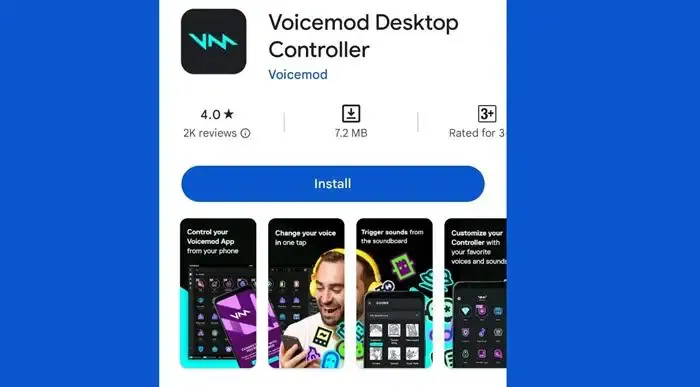
Puoi anche scaricare un’applicazione mobile gratuita chiamata Voicemod Desktop Controller da PlayStore o App Store e associarla al tuo computer. Quindi, usalo per controllare la voce sul tuo desktop.
Questo è tutto!
Come imposto Voicemod su Discord?
È abbastanza facile configurare Voicemod su Discord. Una volta installata l’applicazione e inserite le credenziali per accedere, ti basterà apportare alcune modifiche alle impostazioni di Discord per far funzionare tutto. Per saperne di più, controlla i passaggi sopra menzionati per installare Voicemod su Discord.
Perché non posso usare Voicemod su Discord?
Esistono vari motivi per cui Discord non funziona sul tuo computer. Ciò include anomalie temporanee, configurazione errata, file danneggiati e altro. Ti consigliamo di consultare la nostra guida per sapere cosa fare quando Voicemod non funziona su Discord o non modula la voce .



Lascia un commento